改完 3389 端口,远程连接的时候,是不是突然就连不上了?明明端口号记得清清楚楚,可输入进去就是提示错误,急得人直转圈。尤其是服务器在机房,自己不在跟前,连不上就意味着没法干活,多耽误事啊。别着急,今天小编就来好好说说,3389 端口修改后,远程连接该怎么设置才能一次成功,还会讲讲常见的问题怎么解决,一起往下看吧!
连接前,这两件事必须确认,不然白费劲
改完端口别着急点连接,先花两分钟确认这两件事,能少走很多弯路:
- 新端口号记准了:别凭印象填,最好找个笔记下来,比如你改成了 12345,就清清楚楚写着 “新端口:12345”。小编有次帮人远程设置,他自己都记不清改的是 12345 还是 12354,试了好几次才对上,多耽误时间。
- 服务器真的重启了吗:修改端口后,服务器必须重启才能生效。有些朋友改完直接就去连接,肯定连不上,还以为是设置错了,其实就是没重启。重启的时候耐心等几分钟,别刚启动就着急连,系统还没完全就绪呢。
远程连接怎么填?就差一个符号的事
很多人连不上,不是设置的问题,是连接地址填错了。改端口前,直接填 IP 地址就行;改之后,得在 IP 后面加个冒号和新端口,格式是 “IP 地址:新端口”,比如 “192.168.1.100:12345”。
小编教你个小技巧,第一次连接的时候,把这个地址保存下来。在远程桌面连接窗口点 “保存”,下次直接双击就能用,不用再手动输入,省得每次都担心输错。
要是用的是 Windows 10 或 11 系统,还可以用 “快速助手” 试试,有时候这个工具能绕过一些端口设置的小问题,不过主要还是得靠正确的地址连接。
防火墙设置:最容易被忽略的关键一步
端口改了,防火墙没跟上,就像门换了钥匙,却把新钥匙锁在了屋里。必须让防火墙认识新端口,步骤也不复杂:
- 打开 “控制面板”,找到 “Windows Defender 防火墙”,点左边的 “高级设置”。
- 左边选 “入站规则”,右边点 “新建规则”。
- 规则类型选 “端口”,点 “下一步”;选 “TCP”,输入新端口号(比如 12345),再点 “下一步”。
- 选 “允许连接”,后面的步骤默认就行,最后起个名字(比如 “远程新端口”),点 “完成”。
有个朋友改了端口,防火墙也设了,可还是连不上,后来才发现他建规则的时候,把端口输成 3389 了,自己还没察觉,你说气人不气人。
路由器端口映射:外网连接必须做的设置
要是你想从外面的网络连接公司或家里的服务器,光改服务器端口还不够,路由器上也得设置 “端口映射”,不然信号进不来。
不同品牌的路由器设置界面不一样,但大体步骤差不多:
- 登录路由器管理后台(一般是 192.168.1.1 或 192.168.0.1,看路由器说明书)。
- 找到 “端口映射” 或 “虚拟服务器” 选项。
- 新增一条映射:外部端口填你改的新端口(12345),内部 IP 填服务器的局域网 IP(比如 192.168.1.100),内部端口也填 12345,协议选 TCP。
小编家里的路由器,每次改端口都得重新设映射,有次忘了,在外边急着连服务器,怎么都连不上,后来才想起是路由器的事,后悔死了。
连不上?按这个顺序排查,准能找到问题
要是试了半天还是连不上,别慌,按这个顺序查,90% 的问题都能解决:
- 再检查连接地址:是不是少了冒号?端口号是不是输错了?小编见过有人把 12345 输成 12354,就差一个数字,连到天荒地老也连不上。
- 看看防火墙规则:是不是真的启用了?端口号和新端口对不对得上?
- 重启服务器和路由器:有时候就是系统抽风,重启一下啥问题都没了。
- 用命令测端口通不通:在 cmd 里输入 “telnet IP 地址 新端口”(比如 telnet 192.168.1.100 12345),能通就说明网络没问题,通不了就是设置的事。
有个做设计的朋友,改完端口连不上,按这个顺序查,发现是路由器映射的时候,内部端口填成 3389 了,改过来立马就好了。
小编的一点小建议
其实改端口后的连接设置,说难不难,说简单也得细心。小编觉得,最好在改端口的时候,就把新端口号、连接地址、防火墙规则这些都记在一个本子上,或者存在手机备忘录里,下次再设置的时候就不用到处找了。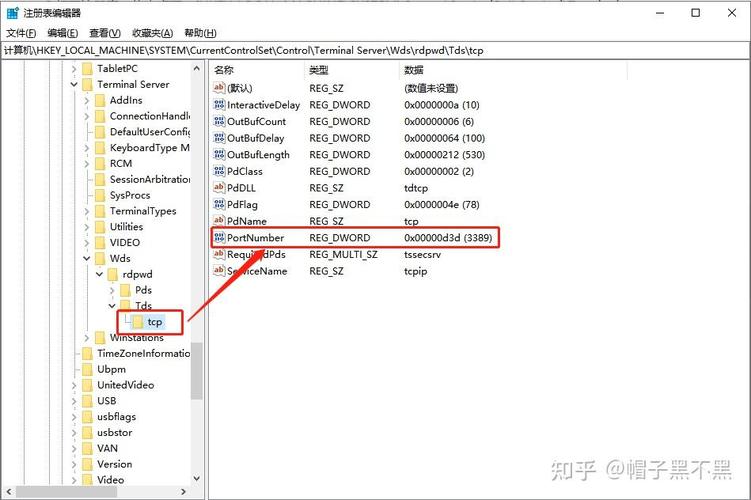
还有就是,第一次设置的时候,最好在局域网内先测试,能连上了再去试外网连接,这样就算有问题,也能确定是哪里出的毛病。别一上来就试外网,连不上都不知道是服务器的事还是路由器的事。
希望这些能帮到改完 3389 端口却连不上的朋友,按步骤慢慢试,肯定能成功的。











